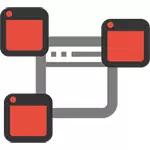
এই ধরনের পপ-আপ বিজ্ঞাপনটি Yandex ব্রাউজারে প্রদর্শিত হবে, Google Chrome, OPERA- এ। লক্ষণগুলি একই রকম: যখন আপনি কোনও সাইটে যেকোনো স্থানে ক্লিক করেন তখন বিজ্ঞাপন সহ একটি পপ-আপ উইন্ডো থাকে এবং আপনি যে সাইটগুলিতে বিজ্ঞাপন ব্যানার দেখতে ব্যবহৃত হয় সেগুলিতে, তারা ধনী এবং অন্যান্য সন্দেহজনক সামগ্রী পেতে পরামর্শ দিয়ে বিজ্ঞাপন দ্বারা প্রতিস্থাপিত হয়। আরেকটি আচরণটি নতুন ব্রাউজারের উইন্ডোজগুলির একটি স্বতঃস্ফূর্ত খোলার, এমনকি আপনি এটি চালানোর সময়ও।
আপনি যদি একই জিনিসটি দেখেন তবে আপনার কম্পিউটারে (অ্যাডওয়্যারের), ব্রাউজারের সম্প্রসারণ, এবং সম্ভবত অন্য কিছুতে একটি দূষিত প্রোগ্রাম রয়েছে।
হয়তো আপনি ইতোমধ্যে অ্যাডব্লকটি ইনস্টল করার পরামর্শ দিয়েছেন, কিন্তু আমি বুঝতে পারি যে কাউন্সিলটি সাহায্য করে নি (তাছাড়া, আমি যা লিখব তা কি করতে পারব)। আসুন পরিস্থিতি সঠিক শুরু করি।
- আমরা স্বয়ংক্রিয়ভাবে ব্রাউজারে বিজ্ঞাপন মুছে ফেলুন।
- বিজ্ঞাপনের স্বয়ংক্রিয় অপসারণের পরে ব্রাউজারটি বন্ধ হয়ে গেলে কী করবেন, লিখেছেন "প্রক্সি সার্ভারের সাথে সংযোগ করতে অক্ষম" লিখেছেন
- কিভাবে পপ-আপ বিজ্ঞাপনটি ম্যানুয়ালি প্রকাশের কারণ খুঁজে বের করুন এবং তাদের অপসারণ করুন (2017 এর একটি গুরুত্বপূর্ণ আপডেটের সাথে)
- হোস্ট ফাইলের মধ্যে পরিবর্তনগুলি সাইটগুলিতে বিজ্ঞাপন জমা দেয়
- অ্যাডব্লক সম্পর্কে গুরুত্বপূর্ণ তথ্য, যা আপনি সম্ভবত ইনস্টল করেছেন
- অতিরিক্ত তথ্য
- ভিডিও - কিভাবে পপ-আপ উইন্ডোজ বিজ্ঞাপন পরিত্রাণ পেতে।
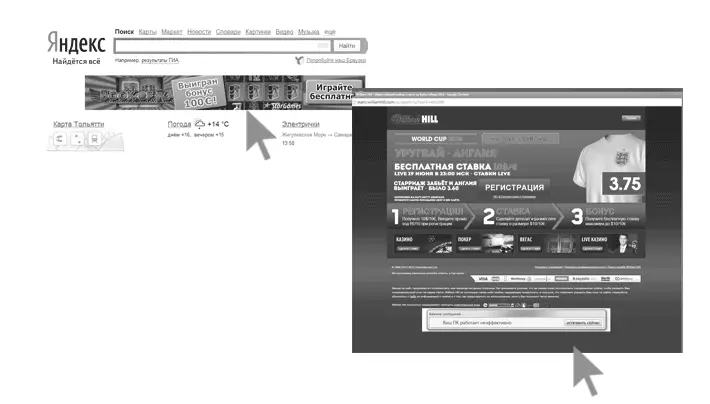
কিভাবে ব্রাউজার স্বয়ংক্রিয়ভাবে বিজ্ঞাপন মুছে ফেলুন
শুরুতে, ধ্বংসাবশেষে ঢুকে পড়ার জন্য (এবং এটি আমরা করবো, যদি এই পদ্ধতিটি সাহায্য করে না), এটি আমাদের ক্ষেত্রে - "ব্রাউজারে ভাইরাস" এডওয়্যারের অপসারণের জন্য বিশেষ সফটওয়্যার ব্যবহার করার চেষ্টা করা মূল্যবান। ।যে এক্সটেনশানগুলি এবং প্রোগ্রামগুলি যে এক্সটেনশানগুলি এবং প্রোগ্রামগুলি পপ-আপ উইন্ডোজগুলির উত্থান সৃষ্টি করে সেগুলি ভাইরাসগুলির সাথে শব্দের আক্ষরিক অর্থে নয়, অ্যান্টিভাইরাসগুলি "দেখতে না"। যাইহোক, সম্ভাব্য অবাঞ্ছিত প্রোগ্রামগুলি মুছে ফেলার বিশেষ উপায় রয়েছে যা এর সাথে ভালভাবে মোকাবিলা করা হয়।
নিম্নোক্ত প্রোগ্রামগুলি ব্যবহার করে ব্রাউজার থেকে বিরক্তিকর বিজ্ঞাপনটি স্বয়ংক্রিয়ভাবে মুছে ফেলার জন্য বর্ণিত পদ্ধতিগুলি ব্যবহার করার আগে, আমি বিনামূল্যে অ্যাডভিলেনার ইউটিলিটিটি চেষ্টা করার চেষ্টা করার সুপারিশ করি যা একটি কম্পিউটারে ইনস্টলেশনের প্রয়োজন হয় না, এটি সমস্যার সমাধান করার জন্য যথেষ্ট সক্রিয় হয়। ইউটিলিটি সম্পর্কে আরও পড়ুন এবং এটি কোথায় ডাউনলোড করবেন: দূষিত প্রোগ্রামগুলি সরানোর অর্থ (একটি নতুন ট্যাবে খোলে)।
আমরা সমস্যা পরিত্রাণ পেতে ম্যালওয়্যার bytes antimalware ব্যবহার করুন
Malwarebytes Antimalware অ্যাডওয়্যারের সহ ম্যালওয়্যার অপসারণের জন্য একটি ফ্রি টুল, যা Google Chrome, Yandex ব্রাউজার এবং অন্যান্য প্রোগ্রামগুলিতে বিজ্ঞাপন সরবরাহ করে।
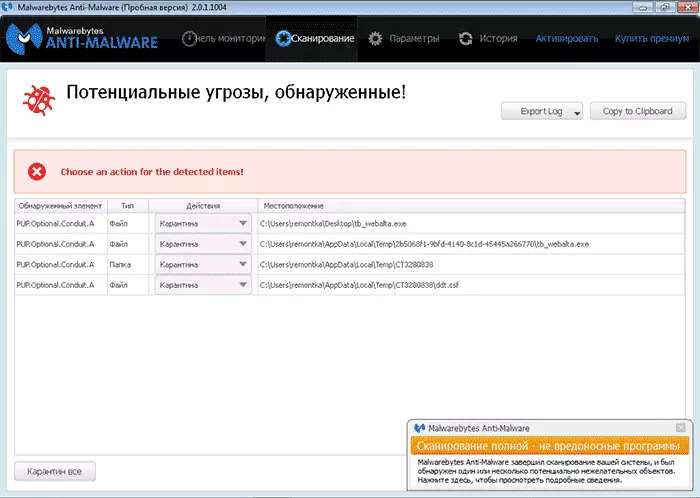
Hitman প্রো সঙ্গে বিজ্ঞাপন সরান
অ্যাডওয়্যারের এবং ম্যালওয়্যার হিটম্যান প্রো অনুসন্ধান ইউটিলিটি পুরোপুরি অনাকাঙ্ক্ষিত জিনিসগুলি কম্পিউটারে বসতি স্থাপন করে এবং তাদের সরিয়ে দেয়। প্রোগ্রামটি প্রদান করা হয়, তবে আপনি প্রথম 30 দিনের মধ্যে এটি বিনামূল্যে জন্য এটি সম্পূর্ণরূপে ব্যবহার করতে পারেন, এবং এটি আমাদের জন্য যথেষ্ট হবে।
আপনি অফিসিয়াল সাইট থেকে প্রোগ্রামটি ডাউনলোড করতে পারেন http://surfright.nl/en/ (পৃষ্ঠার নীচে লোড করার লিঙ্ক)। শুরু করার পরে, "আমি কেবল একবার সিস্টেমটি স্ক্যান করতে যাচ্ছি" যাতে প্রোগ্রামটি ইনস্টল না করার জন্য, তারপর স্বয়ংক্রিয়ভাবে ক্ষতিকারক প্রোগ্রামগুলির জন্য সিস্টেমটি স্ক্যান করা শুরু হবে।
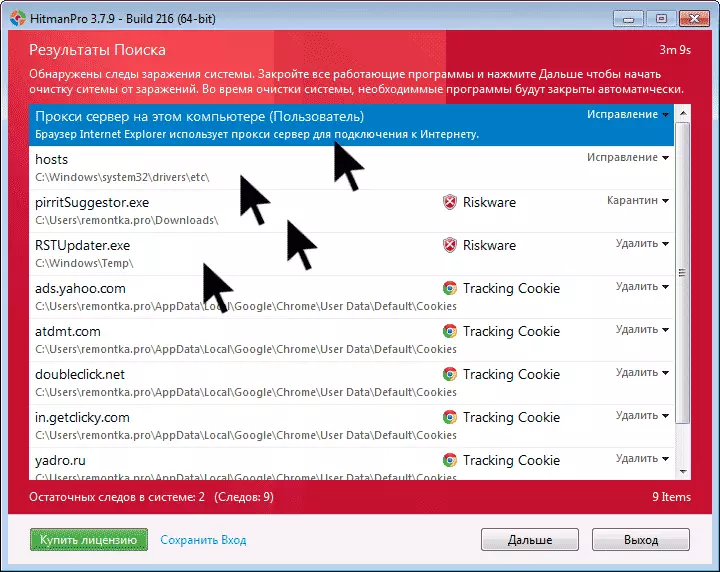
বিজ্ঞাপন দেখাচ্ছে ভাইরাস পাওয়া যায় নি।
স্ক্যানের সমাপ্তির পরে, আপনি আপনার কম্পিউটার থেকে ম্যালওয়্যার অপসারণ করতে পারেন (আপনাকে বিনামূল্যে প্রোগ্রামটি সক্রিয় করতে হবে), যা বাণিজ্যিক পপিংয়ের কারণ করে। তারপরে, কম্পিউটারটি পুনরায় চালু করুন এবং সমস্যাটি সমাধান করা হয়েছে কিনা তা দেখুন।
ব্রাউজারে বিজ্ঞাপনটি সরানোর পরে, তিনি লিখতে শুরু করেন যে এটি প্রক্সি সার্ভারের সাথে সংযোগ করতে ব্যর্থ হয়েছে
আপনি ব্রাউজারে বিজ্ঞাপনটি পরিত্রাণ পেতে স্বয়ংক্রিয়ভাবে বা ম্যানুয়ালি বিজ্ঞাপনটি পরিত্রাণ পেতে পরিচালিত হওয়ার পরে আপনি এই বিষয়টি পূরণ করতে পারেন যে পৃষ্ঠাগুলি এবং সাইটগুলি খোলার সময় বন্ধ হয়ে গেছে এবং ব্রাউজারের প্রতিবেদনগুলি প্রক্সি সার্ভারের সাথে সংযোগ করার সময় একটি ত্রুটি ঘটেছে।
এই ক্ষেত্রে, উইন্ডোজ কন্ট্রোল প্যানেলটি খুলুন, "আইকনস" ভিউটি স্যুইচ করুন যদি আপনার "বিভাগের বৈশিষ্ট্য" বা "ব্রাউজার বৈশিষ্ট্যাবলী" খুলুন। বৈশিষ্ট্যের মধ্যে, "সংযোগগুলি" ট্যাবে যান এবং "নেটওয়ার্ক সেটিংস" বাটনে ক্লিক করুন।
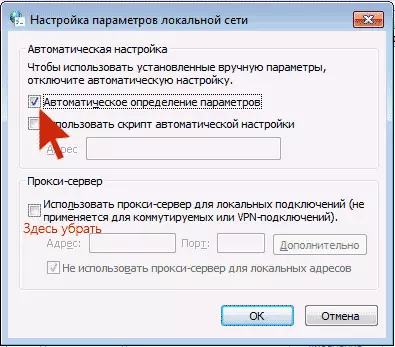
পরামিতি স্বয়ংক্রিয় সংজ্ঞা সক্ষম করুন এবং স্থানীয় সংযোগের জন্য একটি প্রক্সি সার্ভারের ব্যবহারটি সরান। বিস্তারিতভাবে কীভাবে ত্রুটিটি ঠিক করতে হবে তা "প্রক্সি সার্ভারে সংযোগ করতে পারে না"।
কিভাবে ব্রাউজার ম্যানুয়ালি বিজ্ঞাপন পরিত্রাণ পেতে
আপনি যদি এই মুহুর্তে পৌঁছেছেন তবে এর অর্থ হল যে উপরে বর্ণিত উপায়গুলি বিজ্ঞাপনের সাইটগুলির সাথে বিজ্ঞাপন বা পপ-আপ ব্রাউজার উইন্ডোগুলি সরাতে সহায়তা করে না। এর নিজে এটি ঠিক করার চেষ্টা করুন।বিজ্ঞাপনটি একটি কম্পিউটারে, বা Yandex ব্রাউজারে, Google Chrome, অপেরা (একটি নিয়ম হিসাবে, তবে এখনও বিকল্পগুলি রয়েছে) এ কম্পিউটারে বিজ্ঞাপনগুলিতে প্রসেস (চলমান প্রোগ্রামগুলি (চলমান প্রোগ্রামগুলি) বলা হয়। একই সময়ে, ব্যবহারকারীরা এমনকি জানেন না যে তিনি কিছু বিপজ্জনক সেট করেছেন - অন্যান্য প্রয়োজনীয় প্রোগ্রামগুলির পাশাপাশি এই এক্সটেনশানগুলি এবং অ্যাপ্লিকেশন গোপনে ইনস্টল করা যেতে পারে।
কাজের সূচি
নিচের ধাপে এগিয়ে যাওয়ার আগে, ব্রাউজারে নতুন বিজ্ঞাপন আচরণের দিকে মনোযোগ দিন, যা 2016 এর শেষে প্রাসঙ্গিক হয়ে উঠেছে - ২017 এর শেষে ব্রাউজার উইন্ডোগুলি চলছে (এমনকি ব্রাউজারটি চলছে না), যা নিয়মিত ঘটে, এবং সমস্যাটি নির্মূল না করে দূষিত অপসারণের জন্য প্রোগ্রামগুলি। এটি এমন কারণে যে ভাইরাসটি উইন্ডোজ টাস্ক সময়সূচীতে কাজটি নির্ধারণ করে, যা বিজ্ঞাপন চলছে। পরিস্থিতি সংশোধন করার জন্য - আপনি সময়সূচী থেকে এই কাজটি খুঁজে বের করতে এবং মুছে ফেলতে হবে:
- উইন্ডোজ 10 টাস্কবার অনুসন্ধানে, উইন্ডোজ 7 স্টার্ট মেনু শুরু করুন, "টাস্ক সময়সূচী" টাইপ করুন, এটি শুরু করুন (অথবা Win + R কী টিপুন এবং tassschd.msc লিখুন)।
- "কাজের পরিকল্পনাকারী লাইব্রেরি" বিভাগটি খুলুন, এবং তারপরে কেন্দ্রে তালিকাতে প্রতিটি কাজগুলিতে অ্যাকশন ট্যাবটি দেখুন (ওপেন টাস্ক বৈশিষ্ট্যগুলি এটিতে ডাবল ক্লিক করে)।

- কাজগুলির মধ্যে একটিতে, আপনি ব্রাউজারের শুরুটি (ব্রাউজারের পাথ) + পৃষ্ঠাটির ঠিকানাটি পছন্দসই কাজটি পছন্দসই কাজটি খুঁজে পাবেন। এটি সরান (ডানদিকে টাস্কের নামে ডান ক্লিক করুন - মুছুন)।
তারপরে, টাস্ক সময়সূচীটি বন্ধ করুন এবং সমস্যাটি অদৃশ্য হয়ে গেলে দেখুন। এছাড়াও, সমস্যাটি CCleaner (পরিষেবা - autoload - নির্ধারিত কাজ) ব্যবহার করে প্রকাশ করা যেতে পারে। এবং বিবেচনা করুন যে বিভিন্ন তাত্ত্বিকভাবে যেমন কাজ হতে পারে। এই আইটেমটি আরো: ব্রাউজার নিজেই দ্বারা খোলে যদি কি করতে হবে।
অ্যাডওয়্যারের সঙ্গে ব্রাউজার এক্সটেনশান অপসারণ
কম্পিউটারে প্রোগ্রাম বা "ভাইরাস" ছাড়াও, ব্রাউজারে বিজ্ঞাপনটি প্রতিষ্ঠিত এক্সটেনশনের কাজের ফলে প্রদর্শিত হতে পারে। এবং আজ, অ্যাডওয়্যারের এক্সটেনশন সমস্যার সবচেয়ে সাধারণ কারণগুলির মধ্যে একটি। আপনার ব্রাউজার এক্সটেনশন তালিকা যান:
- গুগল ক্রোম - সেটিংস বাটন - সরঞ্জাম - এক্সটেনশান
- Yandex ব্রাউজারে - সেটিংস বোতাম - উন্নত - সরঞ্জাম - এক্সটেনশান
সংশ্লিষ্ট চিহ্ন মুছে ফেলার মাধ্যমে সব সন্দেহজনক এক্সটেনশন বন্ধ করুন। একটি অভিজ্ঞ উপায় আপনি বিজ্ঞাপনের কোন পদ্ধতি সেট করতে পারেন এবং এটি কোনও প্রতিষ্ঠিত এক্সটেনশনগুলির কোনও কারণটি সরাতে পারেন।
আপডেট 2017: মন্তব্য অনুসারে, এটি এই সিদ্ধান্তটি প্রায়শই অনুপস্থিত, বা সম্পূর্ণরূপে সঞ্চালিত হয় না, এটি ব্রাউজারে বিজ্ঞাপনের চেহারাটির মূল কারণ। অতএব, আমি একটি সামান্য ভিন্ন বিকল্প (আরো পছন্দের) অফার করি: ব্রাউজারে ব্যতিক্রম ছাড়া সবকিছু সংযোগ বিচ্ছিন্ন করুন (এমনকি সমস্ত 100 তে বিশ্বাস করা) এবং এটি যদি কাজ করে তবে একের পর একটি চালু করুন যতক্ষণ না আপনি দূষিত এক সনাক্ত না করেন।
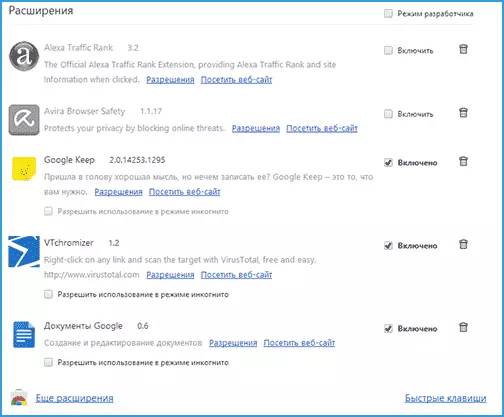
সন্দেহের জন্য - কোন সম্প্রসারণ, এমনকি আপনি যা আগে ব্যবহার করেছিলেন এবং প্রত্যেকের সাথে সন্তুষ্ট ছিলেন, যে কোনও সময়ে এটি অযৌক্তিক কর্ম সঞ্চালন করতে শুরু করতে পারে, নিবন্ধটি Google Chrome এক্সটেনশনগুলির বিপদ।
বিজ্ঞাপন যার ফলে প্রোগ্রাম অপসারণ
নীচে আমি "প্রোগ্রাম" এর সবচেয়ে জনপ্রিয় নামগুলি তালিকাভুক্ত করি, যা ব্রাউজারের এই ধরনের আচরণ সৃষ্টি করে এবং তারপর আপনাকে কোথায় পাওয়া যায় তা আপনাকে বলে। সুতরাং, কি নাম মনোযোগ দিতে হবে:
- Pirrit পরামর্শদাতা, PirritDesktop.exe (এবং সমস্ত অন্যান্য শব্দ pirrit সঙ্গে)
- অনুসন্ধান সুরক্ষা, ব্রাউজার সুরক্ষিত (পাশাপাশি SearchEnindExer ছাড়া শিরোনামের অনুসন্ধান এবং সুরক্ষিত সমস্ত প্রোগ্রাম এবং এক্সটেনশানগুলি সন্ধান করতে - এটি একটি উইন্ডোজ পরিষেবা, এটি স্পর্শ করার প্রয়োজন নেই।)
- Conduit, Awesehp এবং ব্যাবিলন
- Websocial এবং webalta।
- MOBOGENIE।
- Codecdefaultkernel.exe।
- Rstupdater.exe।
একটি কম্পিউটারে সনাক্ত করার সময় এই সব জিনিস মুছে ফেলা ভাল। যদি আপনার অন্য কোনও প্রক্রিয়া সম্পর্কে সন্দেহ থাকে তবে ইন্টারনেটে অনুসন্ধান করার চেষ্টা করুন: যদি অনেক লোক এটি পরিত্রাণ পেতে চায় তবে এটি এই তালিকায় যোগ করা যেতে পারে।
এবং এখন অপসারণের বিষয়ে - প্রারম্ভিকদের জন্য, উইন্ডোজ কন্ট্রোল প্যানেলে যান - প্রোগ্রাম এবং উপাদান এবং চেহারা, ইনস্টল তালিকার তালিকার উপরে থেকে কিছু আছে। যদি থাকে - কম্পিউটারটি মুছুন এবং পুনরায় চালু করুন।
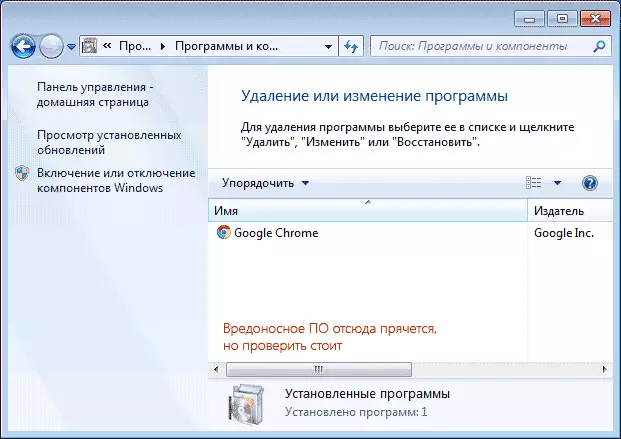
একটি নিয়ম হিসাবে, এই অপসারণ অ্যাডওয়্যারের থেকে পরিত্রাণ পেতে সাহায্য করে না, তারা খুব কমই ইনস্টল প্রোগ্রামের তালিকায় প্রদর্শিত হয়। টাস্ক ম্যানেজার খুলুন এবং উইন্ডোজ 7 এ, প্রসেস ট্যাবে যান এবং উইন্ডোজ 10 এবং 8 তে "বিস্তারিত" ট্যাবে যান। "সমস্ত ব্যবহারকারী প্রসেস প্রদর্শন করুন" বোতামটি ক্লিক করুন। নির্দিষ্ট নাম দিয়ে ফাইলগুলি চলমান প্রসেসগুলির তালিকাতে রয়েছে কিনা তা সন্ধান করুন। আপডেট 2017। : বিপজ্জনক প্রক্রিয়াগুলির জন্য অনুসন্ধান করতে, আপনি বিনামূল্যে ভিড়িনস্পেক্ট প্রোগ্রামটি ব্যবহার করতে পারেন।

একটি সন্দেহজনক প্রক্রিয়ার উপর ডান মাউস বোতামে ক্লিক করার চেষ্টা করুন এবং এটি সম্পূর্ণ করুন। সম্ভবত, তারপরে, তিনি অবিলম্বে আবার শুরু করবেন (এবং যদি এটি শুরু না হয় তবে ব্রাউজারের কাজটি চেক করুন - প্রক্সি সার্ভারের সাথে সংযোগ করার সময় ত্রুটিটি অদৃশ্য হয়ে যায় কিনা তা অদৃশ্য হয়ে যায় নি)।
সুতরাং, যদি বিজ্ঞাপনের আবির্ভাবের কারণগুলি পাওয়া যায় তবে এটি সম্পন্ন করতে ব্যর্থ হয় তবে এটি ডান মাউস বোতামে ক্লিক করুন এবং "ফাইলটির অবস্থান খুলুন" নির্বাচন করুন। এই ফাইল যেখানে মনে রাখবেন।
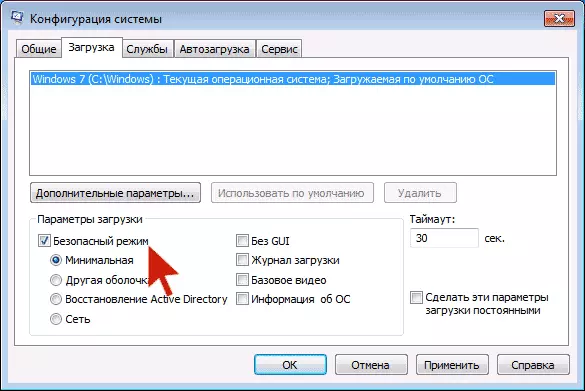
প্রেস ওয়াইন কী (উইন্ডোজ প্রতীক দিয়ে কী কী) + r এবং msconfig লিখুন, তারপরে "ঠিক আছে" ক্লিক করুন। লোডিং ট্যাবে, "সেফ মোড" রাখুন এবং ঠিক আছে ক্লিক করুন, কম্পিউটারটি পুনরায় চালু করুন।
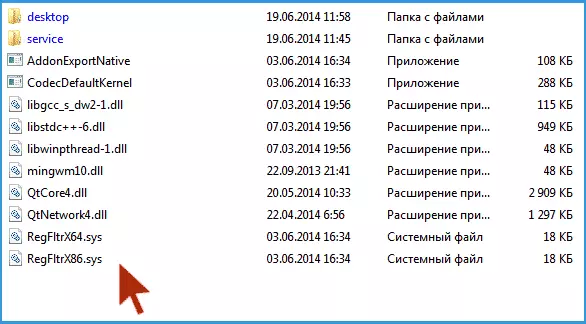
একটি নিরাপদ মোডে লগ ইন করার পরে, কন্ট্রোল প্যানেলে যান - ফোল্ডার প্যারামিটারগুলিতে যান এবং লুকানো এবং সিস্টেম ফাইলগুলির প্রদর্শনটি চালু করুন, তারপরে এমন ফোল্ডারে যান যেখানে সন্দেহজনক ফাইলটি অবস্থিত এবং তার সমস্ত বিষয়বস্তু মুছে দিন। আবার msconfig চালান, "অটো লোডিং" ট্যাবে অতিরিক্ত কিছু আছে কিনা তা পরীক্ষা করুন, অপ্রয়োজনীয়টি সরান। নিরাপদ মোডে ডাউনলোডটি সরান এবং কম্পিউটারটি পুনরায় চালু করুন। তারপরে, আপনার ব্রাউজারে সম্প্রসারণ ব্রাউজ করুন।
উপরন্তু, এটি চলমান উইন্ডোজ পরিষেবাদিগুলি পরীক্ষা করে এবং উইন্ডোজ রেজিস্ট্রিতে একটি দূষিত প্রক্রিয়ার লিঙ্কগুলি সন্ধান করে (ফাইলটির নাম অনুসরণ করুন)।
যদি, ম্যালওয়্যার ফাইলগুলি সরানোর পরে, ব্রাউজারটি প্রক্সি সার্ভারের সাথে যুক্ত একটি ত্রুটি প্রদর্শন করতে শুরু করে - সমাধানটি উপরে বর্ণিত হয়েছিল।
বিজ্ঞাপন পরিবর্তন জন্য হোস্ট ফাইল ভাইরাস দ্বারা তৈরি পরিবর্তন
অন্যান্য বিষয়ের মধ্যে, অ্যাডওয়্যারের মধ্যে, যার ফলে ব্রাউজারে কোনও বিজ্ঞাপন প্রদর্শিত হয়, এটি হোস্ট ফাইলগুলিতে পরিবর্তন করে, যা Google এর ঠিকানা এবং অন্যদের সাথে একাধিক এন্ট্রি দ্বারা এটি নির্ধারণ করতে পারে।
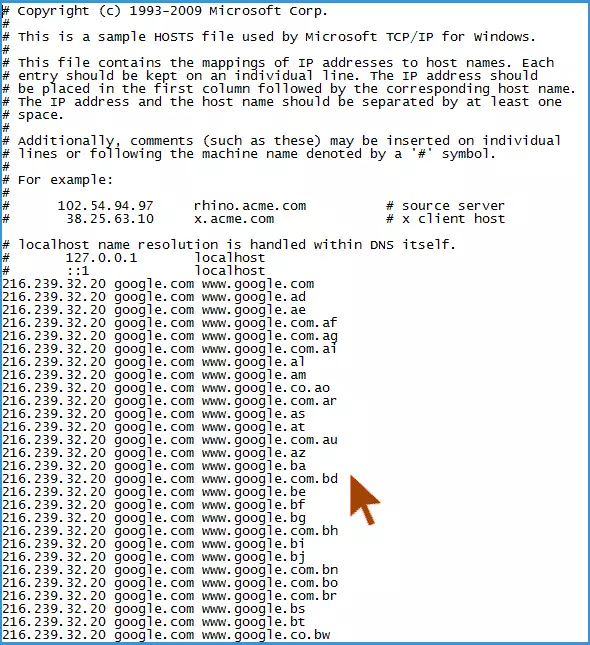
হোস্ট ফাইল পরিবর্তন, বিজ্ঞাপন সৃষ্ট
হোস্ট ফাইলটি সংশোধন করার জন্য, প্রশাসকের পক্ষ থেকে নোটপ্যাড চালান, ফাইল মেনু নির্বাচন করুন - খুলুন, সমস্ত ফাইল প্রদর্শিত হয় এবং উইন্ডোজ \ System32 \ ড্রাইভার ইত্যাদি যান এবং হোস্ট ফাইলটি খুলুন। গ্রিলের সাথে শেষ শুরুতে নীচের সমস্ত লাইন মুছে দিন, তারপর ফাইলটি সংরক্ষণ করুন।
আরো বিস্তারিত নির্দেশাবলী: হোস্ট ফাইল কিভাবে ঠিক করতে হবে
বিজ্ঞাপন লক জন্য অ্যাডব্লক ব্রাউজার এক্সটেনশান সম্পর্কে
প্রথম জিনিস ব্যবহারকারী অবাঞ্ছিত বিজ্ঞাপনের চেহারা দিয়ে চেষ্টা করুন অ্যাডব্লক সম্প্রসারণের ইনস্টলেশন। যাইহোক, অ্যাডওয়্যারের এবং পপ-আপ উইন্ডোজের বিরুদ্ধে যুদ্ধে, তিনি একটি বিশেষ সহকারী নয় - এটি সাইটে "নিয়মিত" বিজ্ঞাপনটিকে ব্লক করে এবং কম্পিউটারে দূষিত সফ্টওয়্যার দ্বারা সৃষ্ট হয় না।
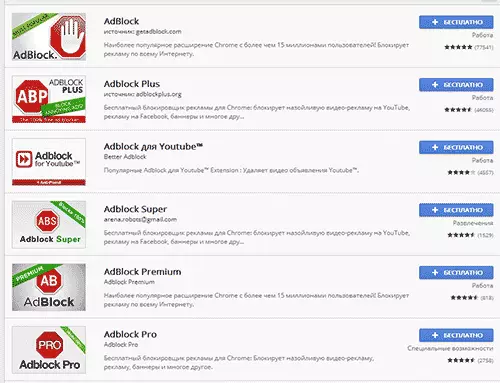
তাছাড়া, অ্যাডব্লকটি ইনস্টল করার সময় সতর্ক থাকুন - Google Chrome Brower এবং Yandex এর জন্য এই শিরোনামের সাথে অনেকগুলি এক্সটেনশন রয়েছে এবং যতদূর আমি জানি, তাদের মধ্যে কেউ কেউ পপ-আপ উইন্ডোগুলি তৈরি করে। আমি শুধু অ্যাডব্লক এবং অ্যাডব্লক প্লাস ব্যবহার করে সুপারিশ করি (তারা সহজেই Chrome স্টোরের রিভিউগুলির সংখ্যা দ্বারা অন্যান্য এক্সটেনশান থেকে আলাদা হতে পারে)।
অতিরিক্ত তথ্য
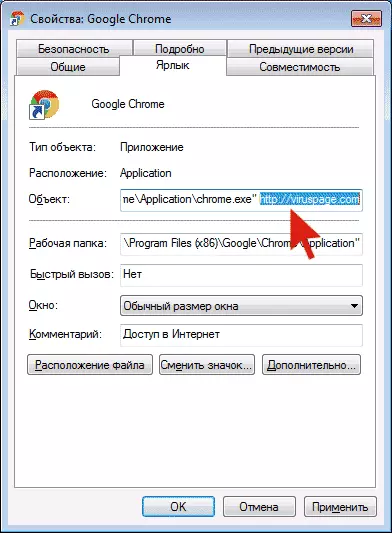
বর্ণিত কর্মের পরে, বিজ্ঞাপনটি অদৃশ্য হয়ে গেলে, ব্রাউজারে শুরু পৃষ্ঠাটি পরিবর্তিত হয়েছে, এবং Chrome সেটিংস বা Yandex ব্রাউজারে পরিবর্তনটি পছন্দসই ফলাফলের দিকে পরিচালিত করে না, আপনি কেবল ব্রাউজারটি শুরু করতে নতুন শর্টকাট তৈরি করতে পারেন। পুরাতন। অথবা "বস্তু" ক্ষেত্রের শর্টকাটের বৈশিষ্ট্যগুলিতে, উদ্ধৃতিগুলির পরে যা কিছু আছে তা মুছে ফেলুন (অবাঞ্ছিত শুরু পৃষ্ঠার ঠিকানা থাকবে)। বিষয়টি বিস্তারিতভাবে: উইন্ডোজের ব্রাউজারগুলি কীভাবে চেক করবেন।
ভবিষ্যতে, প্রোগ্রাম এবং এক্সটেনশানগুলি ইনস্টল করার সময় সতর্ক থাকুন, ডাউনলোড করার জন্য সরকারী প্রমাণিত উত্সগুলি ব্যবহার করুন। সমস্যাটি যদি অসম্পূর্ণ থাকে তবে মন্তব্যগুলিতে লক্ষণগুলি বর্ণনা করুন, আমি সাহায্য করার চেষ্টা করব।
ভিডিও নির্দেশনা - কিভাবে পপ-আপ উইন্ডোতে বিজ্ঞাপনটি পরিত্রাণ পেতে হবে
আমি আশা করি নির্দেশটি দরকারী হতে এবং সমস্যাটি সংশোধন করার অনুমতি দেয়। যদি না হয় - মন্তব্য আপনার পরিস্থিতি বর্ণনা করুন। সম্ভবত আমি আপনাকে সাহায্য করতে সক্ষম হবে।
